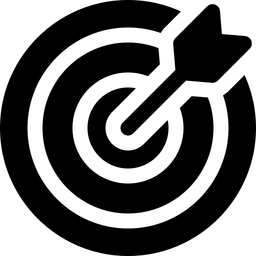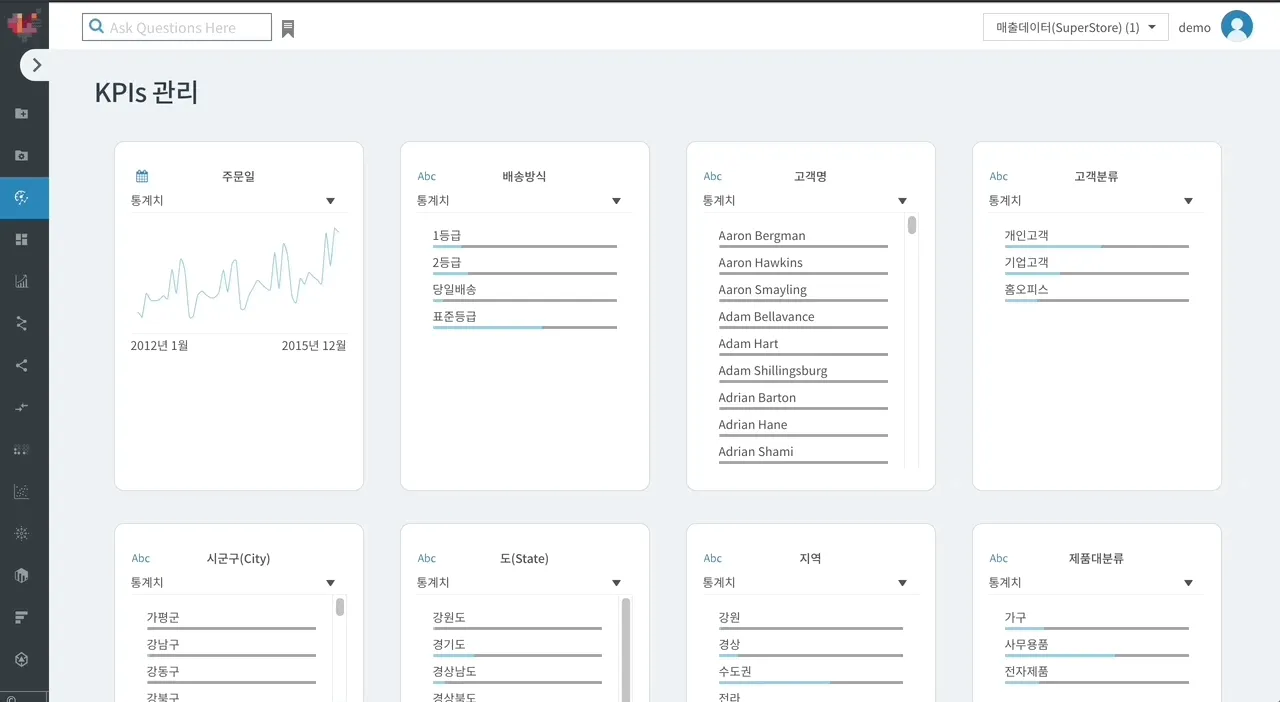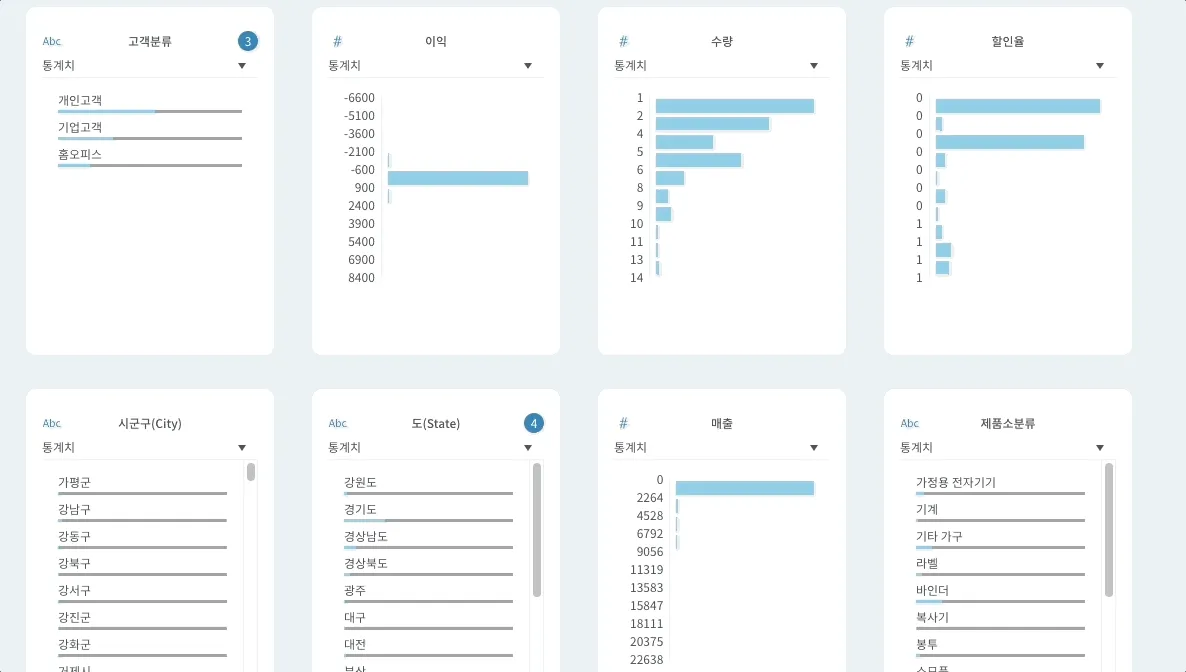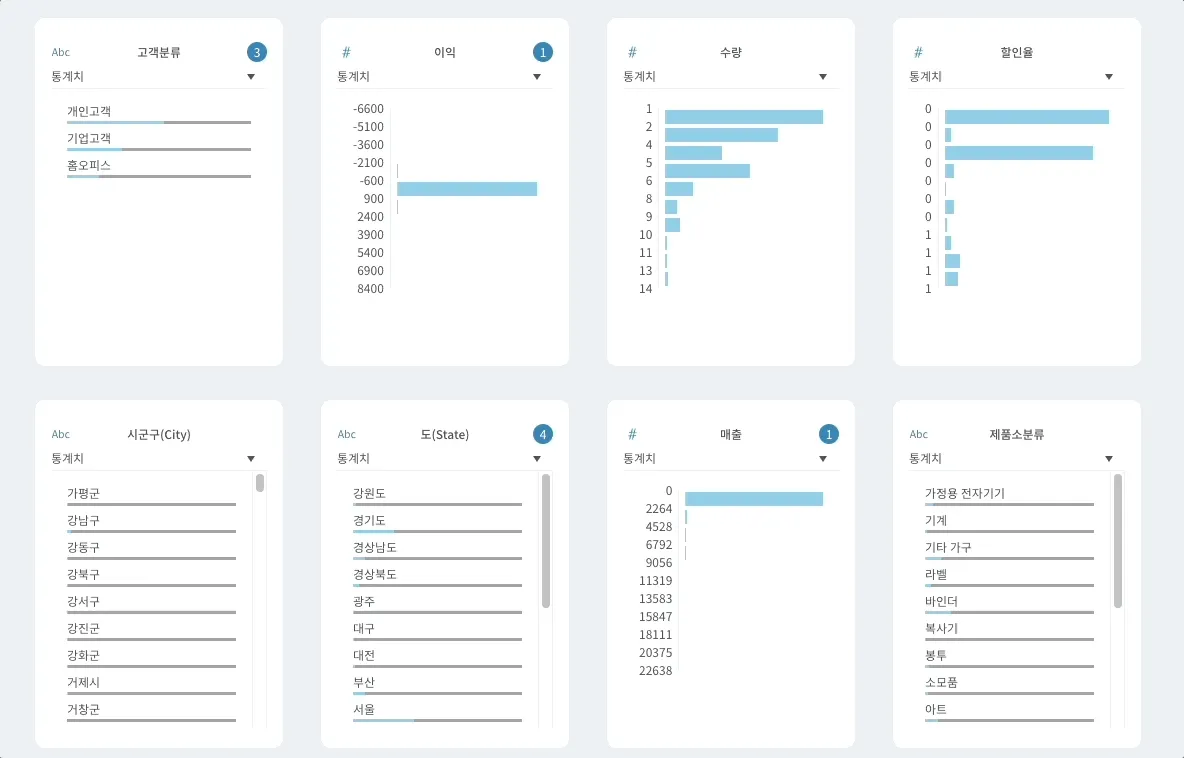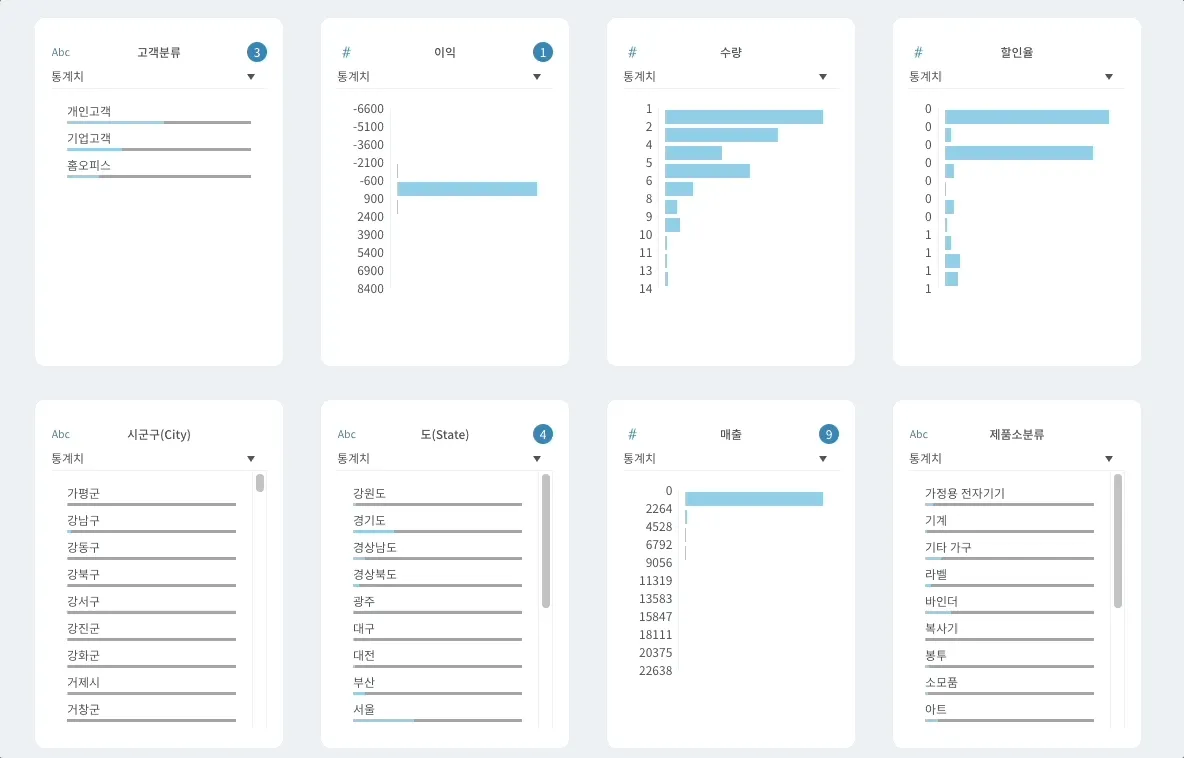자, 이제 메뉴의 3번째 탭을 눌러볼까요? 3번째 탭은 KPIs 관리 입니다. 하트카운트에서 KPI는 '이번 분석에서 우리의 주요 비즈니스 지표인 변수'이라고 이해해주시면 되겠습니다. 예를 들면, 어느 캠페인의 목표가 '매출 및 이익 최적화 규칙 찾기'라면, 해당 캠페인의 KPI는 매출과 이익이 되는 것이죠.
KPI로 설정하지 않더라도 대부분의 HEARTCOUNT 기능에서 분석할 수 있지만,
•
대시보드의 SMART DISCOVERY는 개별 KPI의 패턴을 자동으로 찾아 괄목할만한 분석 결과를 추천해주는 기능이기 때문에 KPI로 설정된 경우에만 이용할 수 있습니다.
•
요인분석과 익스플레이너는 수치형 KPI와 다른 변수들간의 관계를 분석하여 설명하는 기능이기 때문에, 수치형 KPI가 등록되어 있어야만 이용할 수 있습니다.
하트카운트에서는 캠페인당 10개 이하의 KPI를 권장하고 있습니다.
앞서 업로드한 데이터의 모든 칼럼(열)을 확인할 수 있습니다. 이 칼럼 중 우리가 중점적으로 분석하고자 하는 칼럼을 KPI로 설정하고 변수도 직접 세팅할 수 있습니다.
1. KPI 등록
(1) 수치형 변수
먼저 수치형 변수를 KPI로 설정하는 방법을 알아보겠습니다.
수치형 변수란 연속성을 띄는 숫자로 이루어진 데이터를 말합니다.
ex) 연령, 키, 소득 등
범주형 변수는 연속적이지 않은 값으로 이루어진 데이터를 말하며 몇 개의 동일한 성질을 갖는 부류나 범위로 나눌 수 있습니다.
ex) 성별, 혈액형 등
수치형 변수는 시스템에서 자동으로 숫자(#)로 표시를 해주며, [KPI 유형](점수, 돈, 시간, 기타) 중 하나를 선택합니다. 하단의 계산 방식을 평균 또는 총합 중 한가지(혹은 두 가지 모두)를 선택합니다.
단, [KPI 유형]은 유형을 분류하기 위한 기준일 뿐이며, 특정 유형 선택이 분석 결과에 영향을 주지는 않습니다.
1-1. 파생 변수 설정하기
앞의 캠페인 생성에서 설명했지만, 하트카운트는 수치형 변수의 경우 자동으로 범주형 변수, 구간으로 쪼개는 binning 기능과 percentile로 가공하는 percentile 기능을 제공하고 있습니다. 따라서, 총 2개의 파생변수를 만들 수 있는데요.
파생변수 또한 각각 최대 4개까지 KPI로 설정 가능합니다.
(2) 범주형 변수
범주형 변수는 숫자가 아닌 KPI를 생성할 값(YES/NO, 남/여 등)으로 정의된 변수로 KPI는 변수 하나 당 최대 4개까지 선택할 수 있습니다.
KPI 설정이 끝났으면 이제 본격적으로 분석을 시작할 시간입니다.
•
좌측 메뉴의 KPIs 관리 아이콘 바로 밑의 대시보드 아이콘을 클릭하면, 내가 설정한 KPI를 대시보드에서 직접 확인하고 분석 기능으로 넘어갈 수 있습니다.
•
분석 도중에 자유롭게 KPI를 추가 및 삭제, 수정할 수 있습니다.